구글에서 분석툴로 무료 제공하고 있는 GA를 티스토리에 연동할수있다고해서 한번 해봤다.
하나 하나 캡쳐로 자세하게 사진 남겨놨으니 따라하기 좋을거라 생각한다.
나처럼 티스토리를 처음 시작하는 분들에게 많은 도움이 되길 바라며 💛
티스토리 블로그 관리
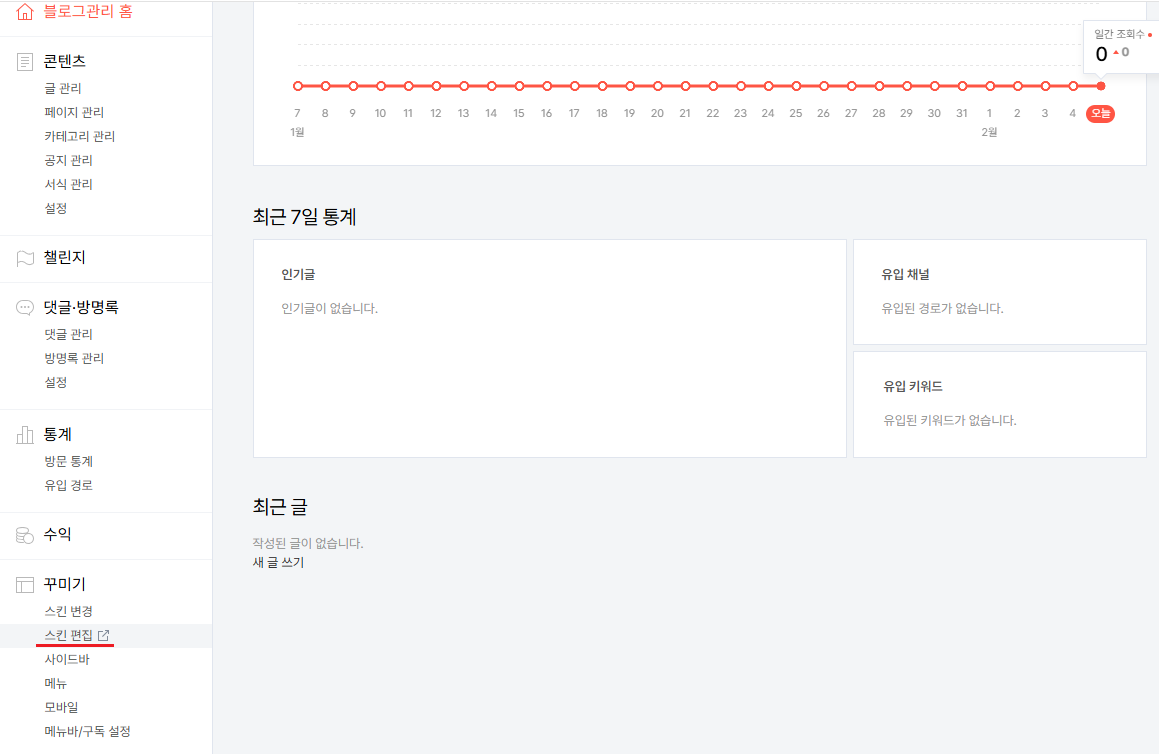
먼저 블로그 관리에서 스킨편집 메뉴로 이동합니다!

구글 태그매니저
새창에 구글 태그매니저로 치고 https://tagmanager.google.com/ 👈🏻 접속!

저도 처음 들어가보는거라 아무것도 없네요 ㅎ.ㅎ 계정 만들기로 들어가주세요!

이름과 국적을 선택한 후 위에 처럼 블로그 주소를 삽입하여 줍니다. 타겟플랫폼은 웹으로 선택해주시고 만들기!
약관이 나오는데 동의하기를 선택하고 '예' 버튼을 누르면 생성이 완료됩니다.

그렇게 하시면 이런 페이지가 뜰거예요!.

그다음은 여기부터 복사해줍니다. 오른쪽 네모 모양 누르시면 자동 복사가 돼요.
티스토리 블로그 화면
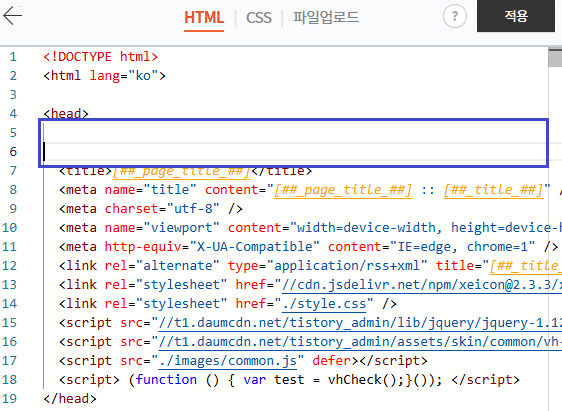
다시 블로그 편집창으로 가서 아까켜준 HTML창 요부분 헤드에 복사한 코드를 붙여넣어줍니다.
그다음 다시 태그 매니저로 가시고 <body>부분도 복사하신후에,

바로 여기에 붙여넣기 해줍니다. (캡쳐화면은 제가 보기 좋으라고 엔터 쳐서 공간을 늘려둔것 뿐이에요👵🏻)

요렇게 넣고 '적용' 누르시면 확인창이 뜰거예요 확인을 누르시면 블로그에서 설정하는 사항은 변경이 완료됩니다.

그리고 태그를 만들어 줘야하겠죠??
구글 애널리틱스 가기_ https://analytics.google.com/

저는 전에 강의를 들었어서 그런지 계정이 이미있어서 맨밑에 '설정' 으로 들어가서 '만들기 - 계정'을 눌러주었습니다.



저는 체크해 보고싶은 유형을 체크해 줬습니다.


향상된 측정을 꼭 체크해주시고 '만들고 계속하기' 클릭.

'돋이의 될마팅'을 눌러보겠습니다. 누르면 스트림 세부 정도가 나와요.

거기서 측정아이디를 복사해줍니다. 그림처럼 빨간색 동그라미 안에 있는거 클릭.
그리고 다시 태그 관리자로 가줍니다! 태그를 추가 하기 위해서 (이쯤 되니까 저도 귀찮네요..ㅋㅋ)
구글 태그매니저로 come Back

태그 이름은 명칭을 보고 어떤 태그고 어떤 트리거 값을 잡았는지 알수있도록 설정해주세요.
그리고 아까 복사한 ID값을 그냥 복붙해도 돼지만 앞으로 GA4를 더 활용할거라면 상수값(변하지 않는값)으로 변수에 추가해주면 좋다. 편한 플러그 인이 있기에 활용해보자.
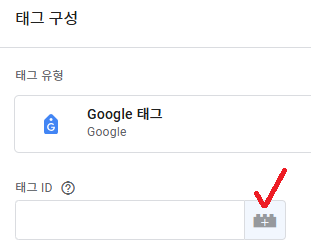

그리고 '이름을 설정'해 주고 '변수 구성'을 눌러주면 '상수' 이렇게 선택해주고 '측정 ID값'을 넣어준다.
이제 매번 구글 애널리틱스에 가서 번거롭게 측정 아이디를 구해오는 일은 안해도 되게 설정되었다.


와...새로 개설한 블로그라 그런지 모든 단계를 해줬음에도 불구하고 태그를 못찾아서 굉장히 난해했음..
'[GA4] 웹사이트의 태그 설정 문제 해결 - 애널리틱스 고객센터' 도 찾아갔는데 그냥 방문자수가 적어서 그랬나보다..
나는 한 4일 걸렸는데 (태그 적용까지) 다른분의 글 딱 하나 있는걸 찾아보니 그분도 2일만에 되셨다고.. 엉엉..

그리고 게시를 눌러주면 요렇게 완료된다!

네이버 블로그로는 못하는게 좀 아쉽지만 네이버는 자율도보다는 정형화되있는 안정된 방식을 채택하고 티스토리는 그와 반대로 자율도를 확 높여서 둘다 다른매력의 너무도 매력적인 채널이라 블로그 개설한게 너무 뿌듯하다.
앞으로 마케팅 배워서 열심히 티스토리 블로그 운영도 해봐야겠다❣
'Life Hack' 카테고리의 다른 글
| 그로스마케팅 데이터 분석편_영상 아카이빙 (0) | 2025.02.25 |
|---|
